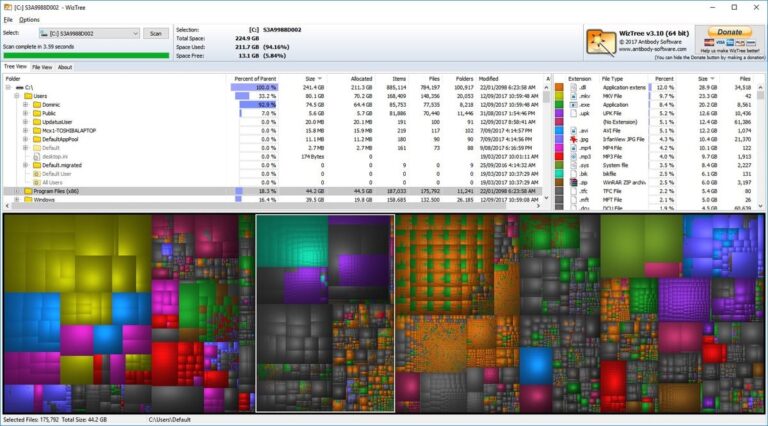Как отправлять файлы между Windows 10 и Android с помощью Telegram

Telegram — приложение, сумевшее занять свою нишу на мобильных телефонах миллионов пользователей. Оно представлено как очень полное приложение для обмена сообщениями, которое также отличается хорошим управлением конфиденциальностью. Но это приложение может дать нам гораздо больше функций. Мы можем использовать его для отправки файлов с телефона на компьютер или наоборот.
Это одна из самых интересных особенностей Telegram. Они делают отправлять фотографии между телефоном Android и Windows 10 гораздо проще в любое время. Таким образом, вам не придется использовать кабели или отправлять файлы, используя свою учетную запись электронной почты. Приложение делает это очень легко.
Чтобы это стало возможным, нам придется установить приложение на наш телефон Android прежде всего. Кроме того, нам приходится использовать его компьютерную версию, которую мы можем скачать на нее, и она очень легкая. В этой учетной записи вам нужно ввести только номер телефона, и он будет синхронизирован с учетной записью на телефоне. Когда это будет у нас, мы сможем начать процесс.

Связанная статья:
Как использовать Telegram в Windows 10
Отправляйте файлы с помощью Telegram

Одним из преимуществ Telegram является то, что позволяет нам начать разговор с самим собой. Так что мы можем использовать его как своего рода ящик для всего. Отправка нам сообщений в качестве напоминаний или использование его для пересылки файлов между двумя устройствами – две чрезвычайно удобные опции, которые, несомненно, позволяют воспользоваться этой функцией в известном приложении. Его работа одинакова в обеих версиях.
Прежде всего, мы выберем файлы на телефоне, которые мы хотим отправить на наш компьютер с Windows 10. Это могут быть фотографии, документы или видео, неважно, что мы хотим отправить. Кроме того, приложение является хорошим вариантом для одновременной отправки нескольких файлов, поскольку позволяет без особых проблем отправлять файлы большого размера. Мы выбираем их, а затем нажимаем «Поделиться», где это позволит нам выбрать для этого одно из нескольких приложений, и в этом случае мы выберем Telegram.
Откроется приложение, где мы должны отправить эти файлы в чат, который есть у нас самих. Этот разговор называется «Сохраненные сообщения»., и в этом случае всегда выходит первый, вверху. Поэтому мы нажимаем на указанный разговор и можем поделиться в нем файлами, которые мы скопировали на телефон. Эти файлы затем будут отправлены. Мы сможем увидеть, были ли они отправлены, по двойной галочке внизу каждого файла. Так что проверить это на компьютере очень легко.

Связанная статья:
Как перенести фотографии с компьютера на iPhone
Далее открываем Telegram на компьютере и слева у нас появляются все чаты нашего аккаунта. Самыми последними будут сохраненные сообщения, куда мы отправили эти фотографии. Мы входим и видим это Затем мы получаем файлы, которые мы только что отправили. с телефона. Чтобы сохранить их на компьютере, нам просто нужно щелкнуть файл, щелкнуть правой кнопкой мыши и выбрать вариант «Сохранить» или «Сохранить как». Мы без проблем можем сохранить их на компьютере, как и любой файл. Таким образом, процесс уже был бы завершен.
Если вы хотите сделать обратный процесс, отправлять фотографии с компьютера с Windows 10 на телефон Android или iPhone, шаги ничем не отличаются. Мы можем прикреплять файлы из самого приложения, но при желании мы можем выбрать файлы и перетащить их позже в Telegram. Нам нужно будет только открыть разговор «Сохраненные сообщения» на экране, чтобы затем переместить на него соответствующие файлы. Если это фотографии, нас спрашивают, хотим ли мы отправить их со сжатием или без, поэтому мы выбираем нужный вариант (исходный файл отправляется без сжатия). Тогда мы сможем авторизоваться с телефона и загрузить на него указанные фотографии или файлы обычным способом. Это простой процесс, но он значительно упрощает отправку файлов между этими двумя устройствами.